win10cf分辨率怎么调全屏_win10让cf全屏显示的设置方法
大家在win10笔记本上玩穿越火线的时候屏幕是否会出现两道黑框,游戏不能铺满全屏,影响玩游戏的体验感。有什么办法让cf全屏显示?就此疑问,现在我们分享一下设置游戏全屏的调节方法,感兴趣的快来看看!
具体方法如下:
1、组合键快速打开运行窗口,输入Regedit,打开注册表。
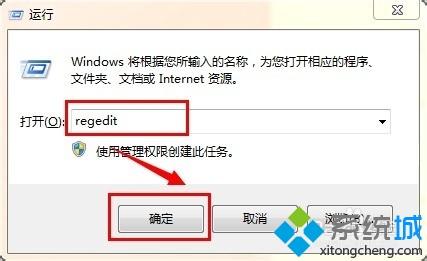
2、打开注册表后按图
HKEY_LOCAL_MACHINE->SYSTEM->ControlSet001->Control->GraphicsDrivers->Configuration->Auto->00->00展开。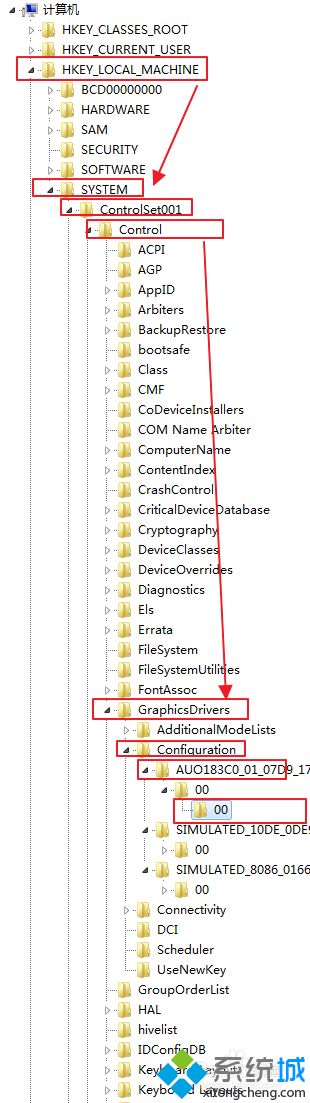
3、此时在右边名称中找到Scaling,右键修改。
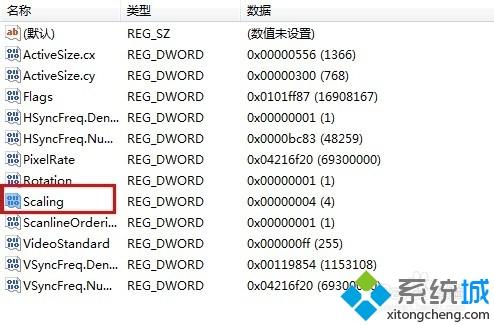
4、此时把数值数据由4改为3,完成。
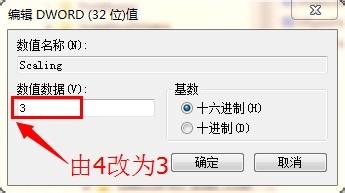
如果电脑玩CF时遇到游戏无法全屏的情况,玩儿起来很不舒服,大家简单修改一下注册表,此问题就成功被修复。
我告诉你msdn版权声明:以上内容作者已申请原创保护,未经允许不得转载,侵权必究!授权事宜、对本内容有异议或投诉,敬请联系网站管理员,我们将尽快回复您,谢谢合作!










